WhatsApp для Андроид как работает?
WhatsApp — что такое? WhatsApp для «Андроида»
 Ежедневно множество пользователей тратят бешеные суммы на обмен текстовыми сообщениями SMS с родными и близкими. Эта услуга сегодня превратилась в довольно дорогую и не слишком удобную функцию. Иногда проще позвонить и обменяться простыми фразами, чем отправить два-три сообщения, потратив на выполнение данной процедуры гораздо больше денег и времени.
Ежедневно множество пользователей тратят бешеные суммы на обмен текстовыми сообщениями SMS с родными и близкими. Эта услуга сегодня превратилась в довольно дорогую и не слишком удобную функцию. Иногда проще позвонить и обменяться простыми фразами, чем отправить два-три сообщения, потратив на выполнение данной процедуры гораздо больше денег и времени.
Но живое общение не всегда способно заменить переписку. Вряд ли будет удобно разговаривать по телефону в кино, на лекции или в другом общественном месте. Ваш разговор будет отвлекать окружающих. В этом случае выручает обмен сообщениями. Поэтому многие пользователи сегодня ищут способ снизить расходы на отправку SMS и MMS сообщений. Одним из наиболее удобных решений стало использование приложения WhatsApp. В данной статье мы рассмотрим, что представляет собой данное приложение и для чего оно может использоваться. Для чего нужен WhatsApp?
Чем же WhatsApp лучше обычных SMS? Если провести аналогию с известным сервисом для общения Skype, то можно сказать, что в скором времени WhatsApp сделает с SMS то же самое, что сделал Skype с международными телефонными разговорами, а именно сведет к нулю потребность в них. Для сотовых операторов потери будут огромными, а для простых пользователей – это существенная экономия. Что же представляет собой сервис WhatsApp? Если говорить простым языком, то WhatsApp представляет собой кросплатформенный мессенджер для смартфонов.
Сегодня имеются версии WhatsApp для IOS, Android, Windows Phone, BlackBerry. Обмен сообщениями благодаря использованию данного сервиса становится бесплатным. Пользователю придется платить только за интернет-трафик, хотя сегодня при наличии Wi-Fi и безлимитного интернета это не проблема. WhatsApp представляет собой небольшую, но очень удобную и функциональную программу. В ней нет ничего лишнего, но при этом есть все самое необходимое.
Приобрести WhatsApp вы сможете в одном из официальных магазинов, типа Apple Store и Google Play. При этом приложение для Android и других платформ устанавливается бесплатно. Для того чтобы приобрести данное приложения для устройств с системой iOS, пользователю придется заплатить 0,99 $. При этом владельцы айпадов и айфонов смогут бессрочно пользоваться WhatsApp. Другим пользователям после первого года использования нужно будет оплачивать ежегодный сбор – 99 центов.
Как же работает WhatsApp? Что есть такого в этом приложении, что заставляет его устанавливать в свои смартфоны миллионы пользователей по всему миру?
Установка WhatsApp
Для начала рассмотрим процесс установки приложения. После скачивания программы и первого запуска происходит создание аккаунта. Аккаунт создается на основе вашего телефонного номера и сканирования вашего списка контактов. В список контактов WhatsApp из имеющихся номеров будут занесены только те, что уже зарегистрирован на этом сервисе. Если кто-то уже имеющийся в вашем списке контактов зарегистрируется в WhatsApp, он автоматически окажется в данном списке. Согласитесь, это довольно удобно. Это избавляет пользователей от необходимости создания логинов и ников, прохождения процедуры авторизации и добавления в друзья. Все осуществляется автоматически. В списке друзей у вас теперь будут контакты из вашей телефонной книги.
Особенности установки WhatsApp на iPad и iPod
Что делать, если у вас есть iPod или iPad? У данных устройств отсутствует функция звонков, а значит у них нет телефонного номера. Можно ли в этом случае установить WhatsApp? Чтобы решить данную проблему, достаточно просто воспользоваться приведенной ниже инструкцией. Для выполнения данной процедуры вам потребуется компьютер и iPhone, чтобы зарегистрировать приложение.
Для начала необходимо скачать iFunBox для вашей операционной системы. После этого скачиваем приложение WhatsApp из AppStore, запустив предварительно iTunes. Теперь IPA файл приложения можно перенести на рабочий стол вашего компьютера. После этого подключите iPad или iPod к компьютеру и запустите iFunBox. В программе выберите кнопку Install App и откройте с рабочего стола файл IPA.
В результате приложение WhatsApp будет загружено. После этого его нужно будет активировать. Для активации WhatsApp на iPad или iPod вам снова понадобиться iPhone. Подключите iPhone к ПК и перенести на рабочий стол из приложения папки Documents и Library. После этого подключите к компьютеру iPod или iPad и удалите из WhatsApp в iFunBox папки Documents и Library. Замените их папками, которые вы сохранили на рабочем столе. Теперь вы знаете, как можно запустить WhatsApp на iPad или iPod.
Как работать в WhatsApp?
Разобраться с работой WhatsApp совершенно несложно. Достаточно просто запустить приложение и выбрать в нем нужный контакт. В результате появится окошко для чата. Аватарка всегда используется такая же, как и в вашей телефонной книге. Рядом с аватаркой можно будет увидеть время последнего визита вашего собеседника. В верхнем углу чата имеются смайлики и функция «Вставка файла». Это значит, что в процессе общения вы сможете не только обмениваться текстовыми сообщениями, но и предавать свои друзьям фотографии, картинки и аудиофайлы, а также указывать свое местоположение на карте.
Последнее, кстати говоря, будет передаваться в виде указания места на Google карте, что довольно удобно. Когда ваше сообщение будет отправлено, рядом с ним должна будет появится галочка о доставке. Прочитанное сообщение отмечается двумя галочками. Так же, если вы торопитесь, то можно использовать один из готовых ответов. Дизайн приложения располагает к общению. WhatsApp имеет минималистичный, но довольно приятный интерфейс, выполненный в светлых тонах.
Здесь имеются кнопки поиска, помощи, вложений. Меню приложения интуитивно понятно. При желании можно изменить некоторые настройки, например, поменять фон чата и т.п. Если вы общаетесь одновременно сразу с несколькими собеседниками, на экране одновременно будет открыто несколько окон для чата. Если вы или ваш друг в момент отправки сообщения были оффлайн, то сообщение будет доставлено, как только устройство будет подключено к интернету. Программа потребляет немного энергии и не будет разряжать батарейку вашего смартфона.
Заключение
В целом программа WhatsApp довольно удобна. К тому же она позволяет существенно экономить финансовые ресурсы. Единственная особенность данного приложения состоит в том, что общение с собеседником будет возможно только при том условии, что приложение установлено и у вас, и у вашего собеседника. Всю прелесть его использования можно почувствовать только в том случае, если ваши друзья и близкие также используют данный сервис. На сегодняшний день данным приложением пользуется более ста миллионов пользователей во всем мире. При этом через WhatsApp каждый год пересылается 30 млрд. сообщений. Именно по этой причине сервис WhatsApp не остался незамеченным. Компания Facebook приобрела его в 2014 году за 19 млрд. долларов.
computerologia.ru
Как пользоваться WhatsApp
Как пользоваться WhatsApp и как можно скорее начать общение, мы расскажем в этом разделе. Здесь мы собрали все самые подробные инструкции, которые помогут вам легко освоить программу и воспользоваться всеми ее функциями. А их поверьте не так уж и мало! Кроме отправки фото и прочих видов медиа файлов, мы научим вас бесплатно общаться по ватсап, по средством бесплатных сообщений и даже звонить. Эта функция появилась совсем не давно но уже завоевала большую популярность за счет отличного качества связи и требовательности к трафику. Помимо различных функций программы, вы узнаете что делать если возникли проблемы или ошибки в работе программы. Да, как это не странно но даже у такого качественного приложения бывают глюки, которые чаше всего случаются по вине самого пользователя. Надеемся что благодаря нашим советам, вы сможете их избежать.Для комфортного использования программы не только на телефоне, но и на компьютере, большая часть инструкций будет посещена работе на ПК. Хотя полноценной версии для него еще нет, кроме whatsapp web, пользователей у этой версии не меньше чем на iOS и Android.
Работа с версией для компьютера
- Как поменять язык в WhatsApp на компьютере
Использование программы
Работа с контактами.
Передача файлов и медиаконтента
- Как отправить фото
- Как передать музыку
Работа с сообщениями и перепиской
appsdlyakompyutera.com
Что такое ватсап и как им пользоваться?
Доброе время суток, уважаемые друзья! Сегодня осталось мало пользователей, которые предпочитают использовать для переписки стандартный SMS-сервис, установленный на телефоне или планшете. Появились куда более удобные программы, которые не только работают лучше штатных сообщений, но и существенно экономят ваши денежные средства.

Называются такие приложения мессенджерами. В этой статье я хочу рассказать о популярном представителе этой категории – WhatsApp. Из сегодняшней статьи вы узнаете, что такое ватсап и как им пользоваться. Итак, начинаем…
Чтобы вам было удобно воспринимать информацию, я разбил сегодняшнюю статью на несколько разделов:
— Как работает приложение.
— Скачивание и установка.
— Настройка приложения.
— Часто задаваемые вопросы.
Требования! Приложение разработано для основных мобильных платформ – «Android», «iOS» и «Windows Phone». Стоит сразу сказать, что мессенджер «WhatsApp» работает только при наличии подключения к интернету. Мессенджер занимает минимальное количество свободного места и не требователен к «железу» вашего смартфона или планшета, что очень хорошо. Это значит, что вы можете поставить его даже на телефон с версией Android 2.0.
Что касается денежного вопроса, то необходимо будет отметить, что сразу после выхода приложения оно было на 100% бесплатным, потом разработчики сменили свою политику:
Для владельцев Android и Windows Phone – ЕЖЕГОДНО нужно платить 99 центов за использование приложения.
Для владельцев Apple – пользователи яблочных гаджетов должны заплатить 99 центов ОДИН раз при установке.
1. Как вообще работает приложение WhatsApp.
Перед тем, как устанавливать мессенджер, нужно понять схему его работы. После этого вы сможете определиться, нужно ли вам приложение или нет.
Итак, WhatsApp – это удобный мессенджер, направленный на модернизацию и расширения общение в интернете. Благодаря приложению вы можете быть на связи с близкими людьми в любое время, опять-таки повторю, что единственное требование – это наличие подключения к интернету. Для того, чтобы более обширно понять что такое ватсап и как им пользоваться я предлагаю вам рассмотреть его назначения.
Назначения у WhatsApp достаточно много:
Регулярная переписка с друзьями и родными. Вы можете отправлять личные сообщения в неограниченном количестве, при этом вам можно забыть про плату за сообщения. Ваши послания будут доходить мгновенно, если отправитель и получатель подключены к интернету. Переписка проходит гораздо удобнее, чем в SMS.
Передача медиафайлов. Каждый из нас сталкивался с длительной настройкой MMS-сообщений, которые позволяли отправлять фото или видео в низком качестве. Теперь про MMS можно забыть, в WhatsApp вы можете отправить аудиозапись, видео или изображение. Сделайте фото на фронтальную камеру и сразу же поделитесь результатом с друзьями.
Сохранение сообщений в приложении. Часто в переписке попадается важная информация – телефонные номера, электронная почта, адреса и имена. Все эти данные остаются в памяти мессенджера, поэтому вы всегда можете получить воспользоваться и получить доступ к ним.
Итак, я думаю первую часть сегодняшнего вопроса, что такое ватсап и как им пользоваться мы с вами рассмотрели, давайте приступим к его скачиванию и установке.
2. Скачивание и установка WhatsApp.
Я рекомендую качать приложение из официального магазина – Play Market для гаджетов с операционной системой Android и App Store для яблочных устройств. Вам необходимо зайти в магазин и вбить в поиск WhatsApp. Далее необходимо нажать кнопку «Загрузить/Download», после этого начнется скачивание приложения на ваш смартфон или планшет.
В зависимости от версии операционной системы и ваших настроек, мессенджер может самостоятельно установить или запросить разрешения. Подтверждаем установку, она займет не больше минуты. После этого приложение можно запускать и переходить к дальнейшей настройке.
Находим значок WhatsApp в одном из меню и нажимаем на него. Первое, что вы увидите, будет лицензионное соглашение – принимаем его и двигаемся дальше. После этого мы попадаем в окно, где нужно указать номер, к которому будет привязано приложение. Для начала необходимо выбрать страну.
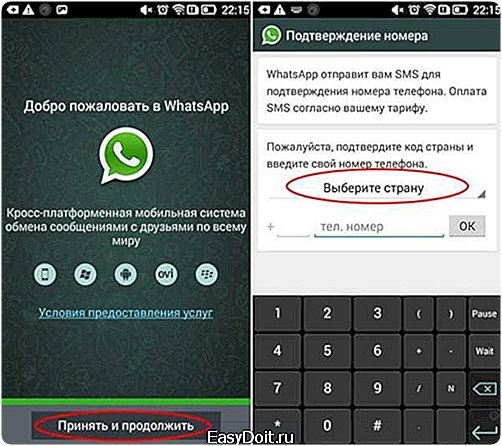
В следующем окне необходимо выбрать вашу страну, напротив которой будет телефонный код. Необходимо, что оператор относился к стране, в которой вы находитесь. Теперь вбиваем действующий номер мобильного телефона – на него и будет зарегистрирован мессенджер.

Если вы указали номер, который сейчас используется на вашем устройстве, то пароль будет автоматически получен и обработан. Если же SIM-карта установлена в другом смартфоне или планшете, то на него придет SMS-сообщение с кодом подтверждения. Вам необходимо перейти по ссылке, которая пришла в сообщении, после этого ваш аккаунт в WhatsApp будет активирован.

Как видите, установка занимает не больше пяти минут. После этого вы попадаете в свой аккаунт, где можно будет переписываться с друзьями. В контактах WhatsApp вы обнаружите людей, которые тоже пользуются WhatsApp. Приложение автоматически анализирует телефонную книгу на вашем устройстве и находит там пользователей мессенджера. Согласитесь, это удобно, ведь вам не нужно тратить время на поиск друзей и родственников.
— Настройка приложения
Итак, что такое ватсап, я думаю, уже повторять не стоит, а вот как им пользоваться мы с вами сейчас и рассмотрим. В первую очередь хочется сказать об оплате. Приятным сюрпризом для вас станет бесплатный год использования WhatsApp. Если вас устроило приложение и вы будете регулярно им пользоваться, то стоит сразу оплатить годовую подписку, которая стоит 99 центов для пользователей Android. Для этого необходимо перейти в меню приложения, здесь нажимаем на раздел Аккаунт.
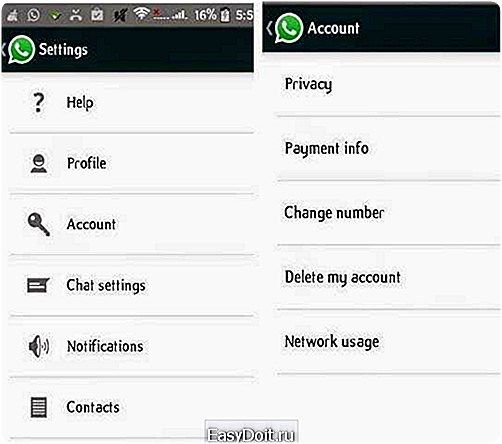
В открывшемся меню нам следуют выбрать вкладку «Информация об оплате» (Payment info). В появившемся окне программа предложит выбрать нам подходящий вариант оплаты. Также здесь можно выбрать длительность подписки, чем дольше, тем дешевле она будет для вас.
Имя и фото тоже являются важным вопросом, ведь вы можете изменить их в любое время. Для этого следует зайти в основные настройки, в верхней части окна вы увидите фото профиля. Если вы еще поставили изображение, там будет пустой квадрат. Нажав на него, приложение предложит вам сделать новую фотографию с фронтальной или основной камеры или загрузить изображение из галереи устройства. После подтверждения действия в окне профиля появится новое изображение.
Чтобы изменить имя нажмите на текстовое поле. Здесь вы можете поменять имя, которое видно пользователям из ваших контактов. Стоит сразу сказать, что это имя будет отображаться только для тех контактов, которые еще не попали в вашу адресную книгу. Если ваши друзья или родственники используются Windows или iOS, то ваше имя там будет отображаться в уведомлениях.
Не обошлось в приложении и без статусов, которые присущи любой социальной сети. Чтобы убрать его или изменить необходимо перейти в «Настройки», кликнуть на «Фото профиля». Если вы хотите придумать свой статус, то необходимо нажать под надпись Текущий статус, а затем вбить свою фразу и нажать кнопку «Сохранить». Предыдущий статус при этом останется в памяти и переместится на строчку вниз, при необходимости вы можете удалить его.
А вообще рекомендую вам для полного счастья посмотреть обзорное видео — Что такое ватсап и как им пользоваться!!!!!!!
4. Часто задаваемые вопросы – F.A.Q.
На форумах и сайтах посвященные к вопросу – «Что такое ватсап и как им пользоваться» я очень много раз встречаю повторяющиеся вопросы, чтобы облегчить жизнь пользователям, я решил добавить в сегодняшнем выпуске небольшой F.A.Q:
— Как начать работать с мессенджером? Одним из главных преимуществ приложения заключается в том, что оно не требует авторизации и предварительной регистрацией. Чтобы зайти в свой профиль, вам достаточно ввести свой действующий номер мобильного телефона. И это еще не все – приложение самостоятельно найдет всех ваших друзей и родных в WhatsApp, которые есть в телефонной книге на телефоне или планшете. WhatsApp будет уведомлять вас о том, что к общению подключился еще один друг.
— Откуда лучше устанавливать приложение? Проще всего сделать это из официального магазина, привязанного к операционной системе. Для Android это будет Google Play, а для iOS – App Store. Если же вы предпочитаете качать установочные файлы АРК, то лучше делать это из проверенного источника. Если вы не нашли приложение в магазине, то просто зайдите на официальный сайт WhatsApp – там вы найдете ссылку на скачивание.
— Стоит ли указывать настоящие данные? Определенно стоит, так как вы будете заходить в программу при помощи своего номера. Касается это и кода страны, который тоже необходимо вбить после первого запуска WhatsApp. Что касается имени, то здесь все зависит от ваших предпочтений. Если вы укажите реальные данные, то вашим друзьям будет легче найти вас.
Завершая сегодняшний пост – Что такое ватсап и как им пользоваться, я думаю, вы убедились, что работать с мессенджером WhatsApp достаточно просто. Если вам по каким-то причинам не понравился интерфейс или еще что-то, то можно попробовать другие приложения такого типа.
Кстати одним из самых популярных аналогов выделяется тот же самый Viber – он работает по такой же схеме, соответственно, вы быстро разберетесь с настройкой приложения. Надеюсь, моя сегодняшняя инструкция была полезна для вас, и вы уже не будете задаваться вопросом, что такое ватсап и как им пользоваться.
Уважаемые пользователи, если у вас после прочтения этой статьи возникли вопросы или вы желаете что-то добавить относительно тематики данной статьи или всего интернет-ресурса в целом, то вы можете воспользоваться формой комментарий.Также Задавайте свои вопросы, предложения, пожелания..
Итак, на сегодня это собственно все, о чем я хотел вам рассказать в сегодняшнем выпуске. Мне остается надеяться, что вы нашли интересную и полезную для себя информацию в этой статье. Ну а я в свою очередь, жду ваши вопросы, пожелания или предложения относительно данной статьи или всего сайта в целом
temowind.ru
Whatsapp для андроид. Подробный порядок установки и настройки whatsapp на андроид
В данной статье рассмотрим, как установить Whatsapp для андроид. А также как его использовать, преимущества и недостатки whatsapp в сравнении с другими мессенджерами.
Большинство людей не могут обойтись без общения с близкими и друзьями даже день. Не имеет значения, будь это разговор по телефону, в режиме видеозвонка или посредством СМС. Но список контактов может оказаться слишком большим, а тарифы мобильных операторов постоянно повышаются. Поэтому многим приходится искать какую-то альтернативу. В качестве нее выступает приложение Whatsapp для андроид.
Установка программы
Рассматриваемое приложение является кроссплатформенным и поддерживает множество операционных систем. Но, по статистике большая часть пользователей смартфонов отдают предпочтение операционной системе Android, поэтому рассмотрим процесс установки Whatsapp именно для андроид.
В ОС от Google имеется собственной магазин приложений, именуемый Play Market или Android Market (в зависимости от производителя смартфона). С его помощью можно установить любое приложение, включая Whatsapp (Скачать). Процесс инсталляции производится в несколько шагов:
1. Запустить магазин приложений Android. В поиске ввести название программы. Ее можно найти в категории бесплатных программ, подкатегория «Связь».
 Фото: Установить Whatsapp для андроид
Фото: Установить Whatsapp для андроид
2. Прочитать описание, нажать кнопку «Установить».
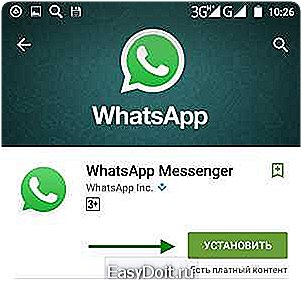 Фото: Установить Whatsapp для андроид
Фото: Установить Whatsapp для андроид
3. Появится окно, в котором будет отображен список разрешений для приложения. Необходимо нажать кнопку «Принять».
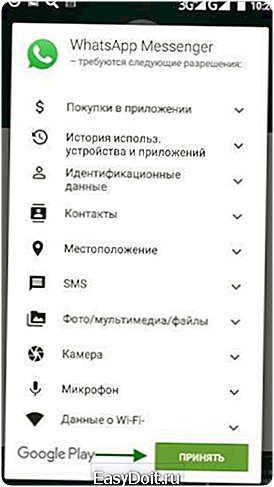 Фото: Установить Whatsapp для андроид
Фото: Установить Whatsapp для андроид
4. В результате этого действия будет загружен установочный файл и начнется инсталляция программы.
5. После установки в окне магазина приложений появится кнопка «Открыть».
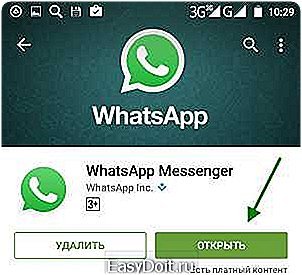 Фото: Установить Whatsapp для андроид
Фото: Установить Whatsapp для андроид
6. Далее нужно прочитать условия предоставления услуг, после чего следует нажать кнопку «Принять и продолжить».
 Фото: Установить Whatsapp для андроид
Фото: Установить Whatsapp для андроид
7. Далее откроется страница для подтверждения мобильного номера пользователя. В поле для ввода необходимо ввести свой мобильный номер и нажать кнопку «ОК». На данный номер будет отправлено СМС-сообщением для подтверждения номера.
 Фото: Установить Whatsapp для андроид
Фото: Установить Whatsapp для андроид
8. Активация произойдет автоматически. Далее необходимо указать свое имя и, по желанию, прикрепить фотографию для аватарки. Затем нажать кнопку «След.».
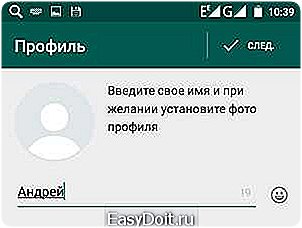 Фото: Установить Whatsapp для андроид
Фото: Установить Whatsapp для андроид
9. Для окончания регистрации в новом окне нажать кнопку «Далее», расположенную внизу экрана. Теперь программа полностью готова к использованию.
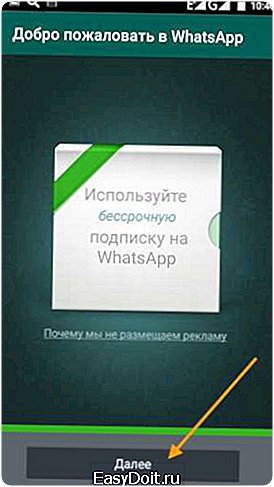 Фото: Установить Whatsapp для андроид
Фото: Установить Whatsapp для андроид
Возможности Whatsapp
Пользователи Whatsapp для андроид могут делиться с друзьями видеороликами, аудиозаписями, отправлять сообщения, создавать группы по интересам и общаться с их участниками используя сеть интернет. Все эти функции предоставляются абсолютно бесплатно. Владельцам смартфона необходимо платить лишь за использованный интернет-трафик. Еще одна удобная функция программы – отправка данных о своем местонахождении в виде отметки на картах Google.
Общение возможно только с теми друзьями, на смартфоне которых установлено такое же приложение. Оно автоматически составляет список контактов, которые являются пользователями Whatsapp. К преимуществам приложения можно отнести следующее:
- Простой процесс установки и регистрации, который занимает мало времени;
- Кроссплатформенность (поддержка большого числа операционных систем, включая Windows Phone, IOS и даже Symbian);
- Привлекательное оформление окна приложения, внешний вид которого можно менять;
- Удобный пользовательский интерфейс;
- Огромное количество символов и смайликов, способные заменить любые слова;
- Экономный расход заряда аккумулятора в отличие от большинства подобных программ.
Недостатки
Приложение удобно тем, у кого друзья его также активно используют. Если необходимость в отправке сообщения возникает раз в день или реже, рациональнее использовать обычные СМС-сообщения.
В любых приложениях можно выделить как положительные стороны, так и недостатки. Не исключением является и Whatsapp для андроид:
- Приложение может иногда «зависать», но бывает это крайне редко;
- Достаточно долго отправляются и открываются сообщения, содержащие видеоролик. Проблема чаще всего заключается в невысокой скорости интернет-соединения;
- Копирование переписки для отправки ее другому пользователю возможно только отдельными фразами;
- Несмотря на свою кроссплатформенность, приложение может быть установлено только на одно устройство пользователя (установив программу на смартфон, ее не получится инсталлировать на ПК).
Как работать с приложением
Чтобы отправить сообщение определенному контакту, нужно его выбрать из списка (открыть окно чата). Вверху окна слева будет отображен миниатюрный аватар контакта и его имя, соответствующее записи в книге контактов смартфона. Правее располагаются три кнопки: в виде телефонной трубки (для звонка), в виде скрепки (чтобы прикрепить изображение, аудио или видеофайл) и кнопка с настройками. Внизу экрана расположено поле для ввода текста сообщения, кнопка для создания фотоснимка с камеры устройства, кнопка для голосового сообщения и клавиша для выбора и отправки смайлика.
 Фото: Установить Whatsapp для андроид
Фото: Установить Whatsapp для андроид
Рядом с отправленным сообщением в окне диалога появляется «галочка». Она сообщает о успешной доставке сообщения адресату. Когда последний открывает диалог и читает сообщение, появляется еще одна «галочка» рядом с первой. Интерфейс приложения Whatsapp для андроид позволяет также создавать чат сразу для нескольких контактов.
Создатели приложения позаботились не только о функционале, но и об оформлении, которое получилось очень удобным и приятным. В дополнительных настройках предусмотрена возможность выбора фонового рисунка для окна чата на собственный вкус. Может оказаться полезной функция выбора текущего статуса пользователя: «занят», «на работе», «доступен» и прочие.
Самое главное достоинство приложения – возможность сэкономить огромную сумму денег на общении. Особенно это касается тех пользователей, которые привыкли быть всегда на связи со своими близкими. Также, данный мессенджер работает даже в неактивном режиме, принимая сообщения, аудиозаписи или видеоролики. Главное, чтобы в смартфоне было активным интернет-соединение.
Уважаемые читатели! Если у вас остались вопросы или есть комментарии по теме статьи — пожалуйста, оставляйте их ниже.
androidx.ru
